შექმენით სისტემის აღდგენის წერტილი განრიგში Windows 10-ში
თუ დროდადრო იყენებთ სისტემის აღდგენის ფუნქციას Windows 10-ში თქვენი ოპერაციული სისტემის ბოლო ცნობილზე დასაბრუნებლად სტაბილური წერტილი, როდესაც ის სწორად მუშაობდა, შეიძლება დაინტერესდეთ ახალი აღდგენის წერტილის ავტომატურად შექმნათ a-ზე განრიგი. ამ სტატიაში ჩვენ ვნახავთ, თუ როგორ შეიძლება ამის გაკეთება.
რეკლამა
სისტემის აღდგენა არ არის Windows 10-ის ახალი ფუნქცია. ეს ტექნოლოგია დაინერგა 2000 წელს Windows Millenium Edition-ით. ის საშუალებას გაძლევთ დააბრუნოთ დაინსტალირებული ოპერაციული სისტემა წინა მდგომარეობაში. სისტემის აღდგენა ქმნის აღდგენის წერტილებს, რომლებიც ინახავს რეესტრის პარამეტრების, დრაივერების და სხვადასხვა სისტემის ფაილების სრულ მდგომარეობას. მომხმარებელს შეუძლია დააბრუნოს ოპერაციული სისტემა აღდგენის ერთ-ერთ წერტილში, თუ Windows 10 გახდება არასტაბილური ან გაუმართავი.
დარწმუნდით, რომ თქვენი მომხმარებლის ანგარიში აქვს ადმინისტრაციული პრივილეგიები.
ახლა, სისტემის აღდგენის ჩართვა თუ ის გამორთულია.
სანამ გააგრძელებთ, თქვენ უნდა გაზარდოთ სისტემის აღდგენის წერტილის სიხშირე. ეს შეიძლება გაკეთდეს მარტივი რეესტრის შესწორებით, რომელიც აღწერილია აქ:
გაზარდეთ სისტემის აღდგენის წერტილის სიხშირე Windows 10-ში
ახლა მიჰყევით ქვემოთ მოცემულ ინსტრუქციას.
სისტემის აღდგენის წერტილის შექმნა გრაფიკით Windows 10-ში, გააკეთეთ შემდეგი.
- გახსენით ადმინისტრაციული ინსტრუმენტები და დააწკაპუნეთ Task Scheduler ხატულაზე.
- მარცხენა პანელში დააწკაპუნეთ პუნქტზე "დავალებების განრიგის ბიბლიოთეკა":

- მარჯვენა პანელში დააწკაპუნეთ ბმულზე "შექმენით დავალება":

- გაიხსნება ახალი ფანჯარა სახელწოდებით "დავალების შექმნა". "ზოგადი" ჩანართზე მიუთითეთ დავალების სახელი. აირჩიეთ ადვილად ცნობადი სახელი, როგორიცაა "Create Restore Point".

- მონიშნეთ ჩამრთველი სახელწოდებით „გაშვება უმაღლესი პრივილეგიებით“.
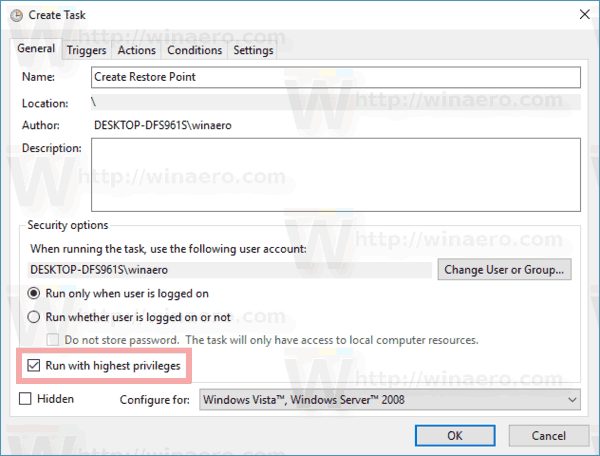
- ჩართეთ ოფცია „გაუშვათ, მომხმარებელი შესულია თუ არა“.
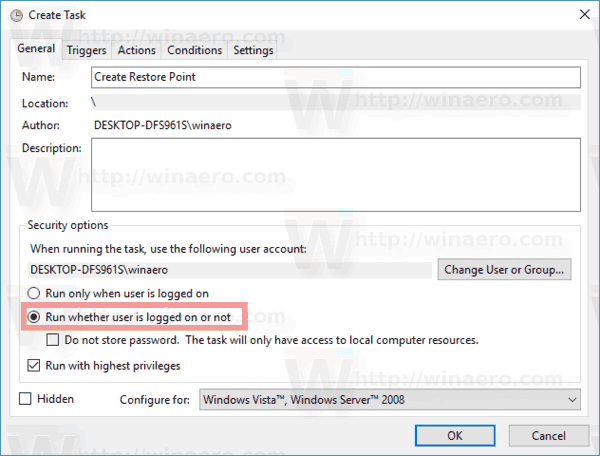
- გადადით "მოქმედებების" ჩანართზე. იქ დააჭირეთ ღილაკს "ახალი ...":


- გაიხსნება "ახალი მოქმედების" ფანჯარა. იქ თქვენ უნდა მიუთითოთ შემდეგი მონაცემები.
მოქმედება: დაიწყეთ პროგრამა
პროგრამა/სკრიპტი: powershell.exe
არგუმენტების დამატება (სურვილისამებრ): -ExecutionPolicy Bypass -Command "Checkpoint-Computer -Description \"Restore Point (Automatic)" -RestorePointType \"MODIFY_SETTINGS\""
რჩევა: ამ PowerShell ბრძანების შესახებ მეტი ინფორმაციისთვის იხილეთ შემდეგი სტატია: შექმენით აღდგენის წერტილი Windows 10-ში PowerShell-ით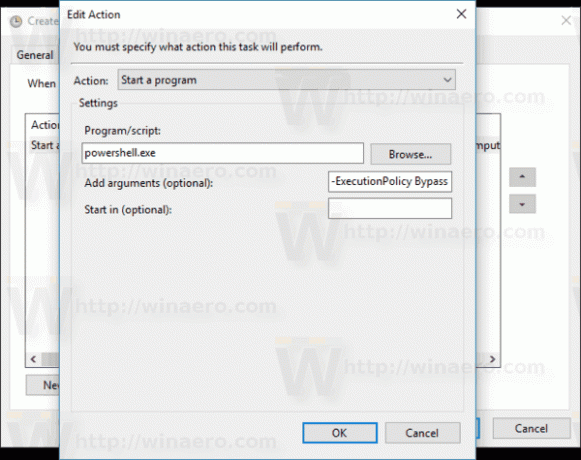
- გადადით Triggers ჩანართზე თქვენს ამოცანაში. იქ დააჭირეთ ღილაკს ახალი.
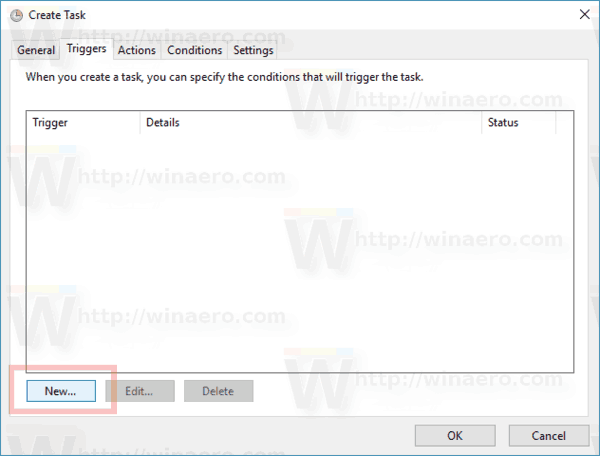
- ამოცანის დაწყებაში აირჩიეთ "განრიგი" ჩამოსაშლელ სიაში. აირჩიეთ თქვენი ყოველდღიური, ყოველკვირეული ან ყოველთვიური განრიგი და დააკონფიგურირეთ მისი პარამეტრები.
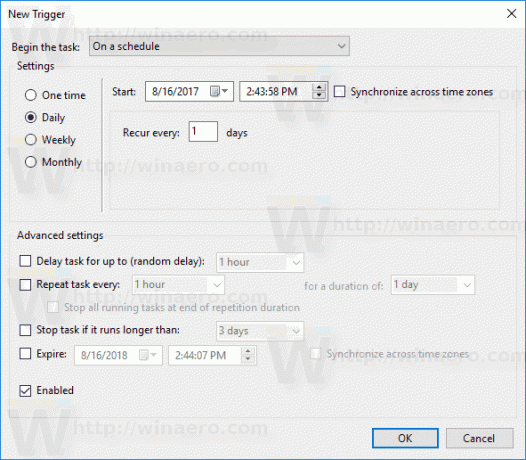 ახლა დააჭირეთ ღილაკს OK.
ახლა დააჭირეთ ღილაკს OK. - გადადით "პირობების" ჩანართზე:

მოხსენით ეს პარამეტრები:
- გააჩერეთ, თუ კომპიუტერი ბატარეაზე გადადის
- დაიწყეთ დავალება მხოლოდ იმ შემთხვევაში, თუ კომპიუტერი ჩართულია AC-ზე
იხილეთ შემდეგი ეკრანის სურათი:
- პარამეტრების ჩანართზე ჩართეთ ოფცია „დავალების შესრულება რაც შეიძლება მალე, დაგეგმილი დაწყების გამოტოვების შემდეგ“.
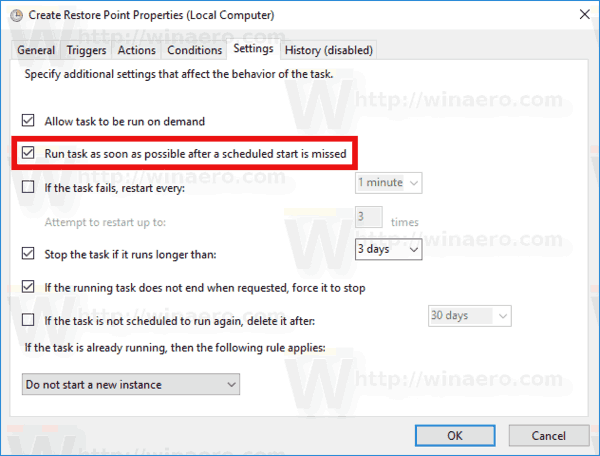
- დააწკაპუნეთ OK-ზე, რათა შექმნათ თქვენი დავალება და აკრიფეთ პაროლი, როდესაც მოგეთხოვებათ.
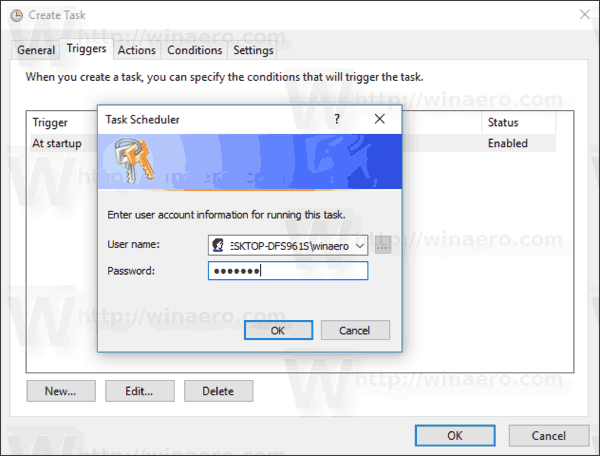
შენიშვნა: თქვენი მომხმარებლის ანგარიში უნდა იყოს პაროლით დაცული. ნაგულისხმევად, დაუცველი მომხმარებლის ანგარიშები არ შეიძლება გამოყენებულ იქნას დაგეგმილ ამოცანებთან.
ახლა, ყოველ ჯერზე, როდესაც დაიწყებთ Windows 10-ს, ის ავტომატურად შექმნის ახალ აღდგენის წერტილს. შეგიძლიათ მოგვიანებით გამოიყენოთ კომპიუტერის აღსადგენად.
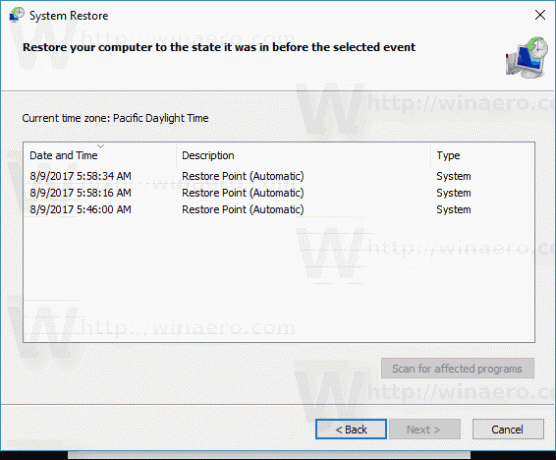
Ის არის.
